绘制直线是CAD中最基本的动作,不过绘制过程中准确输入长度和角度还是很有技术含量的,很多用户不知道怎么在CAD迷你画图中绘制线段,那么我今天就来为大家讲讲具体的操作方法吧
绘制直线是CAD中最基本的动作,不过绘制过程中准确输入长度和角度还是很有技术含量的,很多用户不知道怎么在CAD迷你画图中绘制线段,那么我今天就来为大家讲讲具体的操作方法吧!
操作步骤如下:1、如果用户想要在CAD迷你画图绘制直线,其实只需要选择上方的“直线”与“垂直线”功能,这两种直线画起来都非常的简单,其实难的是画两段及多段直线,如果用户想要绘制多段连续的直线,则只需要点击上方的“多段线”功能选项开始绘制,二维多段线是作为单个平面对象的相互连接的线段序列,用户可以利用它创建直线段、圆弧段或者两者的组合线段,如下图所示:
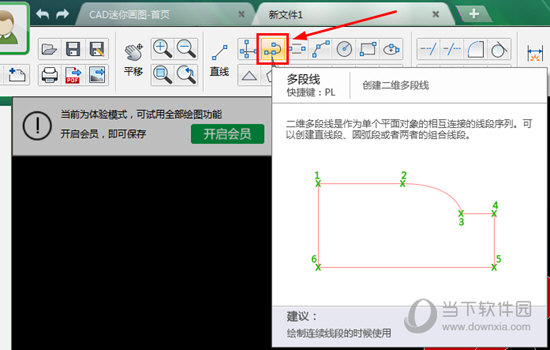
2、在绘制区域绘制线段,经过两次点击后,将会出现第二段可调整距离的直线,两个点之间的距离与水平的角度也显示在用户面前,你可以根据此数值创建精确的多段直线,如下图所示:
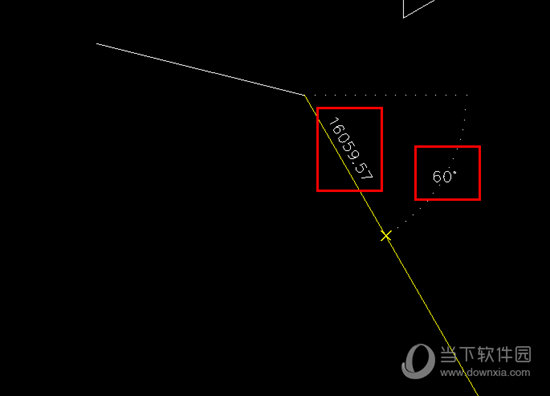
3、两点之间线段最短,线段之间的长度也已经进行了标注,如果你想要停止直线的绘制,则只需要在最后一个绘制点上进行双击即可,由此也就完成了画直线的全部内容,如下图所示:
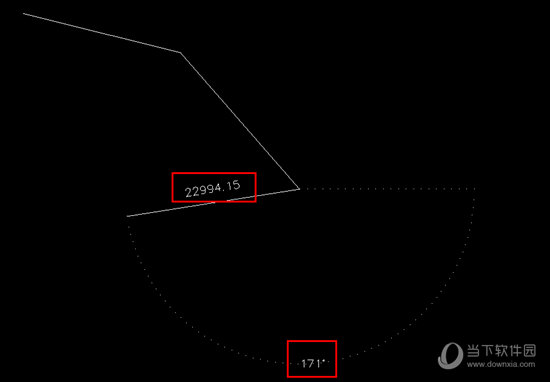
好啦,以上就是CAD迷你画图如何画直线的全部内容啦,只需要经过以上的操作,就可以帮助你非常轻松的绘制线条,不管是多段线还是线段,一切由你自己掌控。
【文章转自高防服务器 http://www.558idc.com 复制请保留原URL】